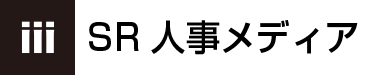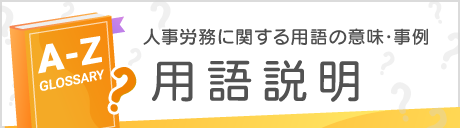【Excelショートカット】第12回 10分早く帰るためのショートカットの使い方【相対・絶対・複合参照】
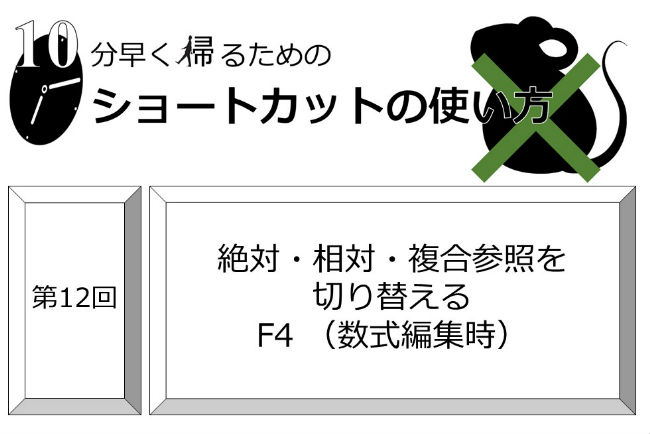
マウスなんてもういらない?
業務に使える、すぐに使える、知れば人に教えたくなる!
そんなExcelショートカットをご紹介します。
ショートカットを使うことができれば、手をマウスへ移動する手間が省けるので、Excelを使った業務の作業効率が高まります。
ここでは、業務の処理速度をスピードアップできるような、比較的使用頻度が高い・使用シーンが多いショートカットを紹介していきます。
第12回にてご紹介するのは、これです!
|
F4 |
絶対・相対・複合参照を切り替える
(数式編集時) |
前回に引き続き、F4を用いたショートカットです。
ただし今回の内容は、「ショートカットを使う」というよりは、「絶対参照・相対参照・複合参照を理解する」という意味合いの方が強いです。
関数を活用するならほぼ必須の知識と考えております。使えれば処理が非常に早くなります。
こんな時に使うと便利です!
関数を使うシーンで使用します。
図のような九九表を用意しました。
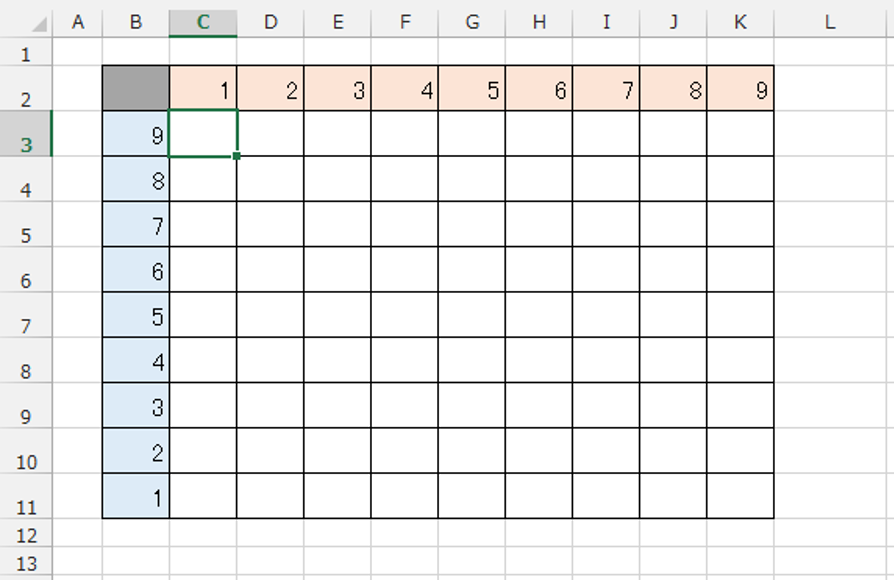
一番左上に掛け算の数式を入れて
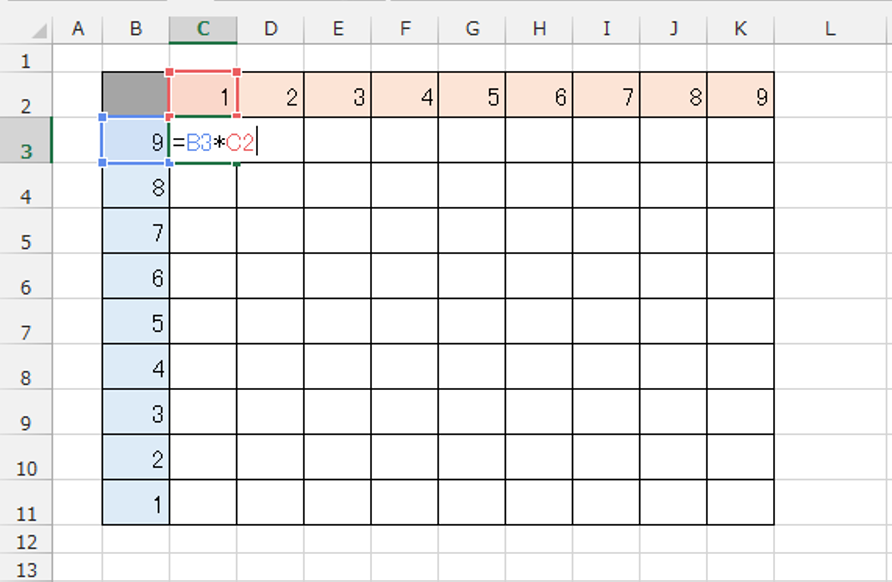
縦に、
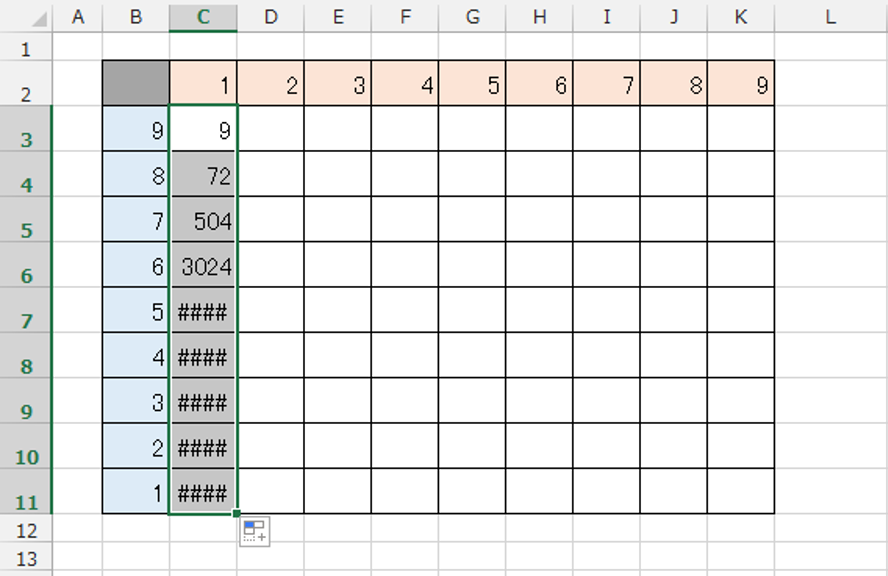
右にコピーして、全体に数式を適用しました。
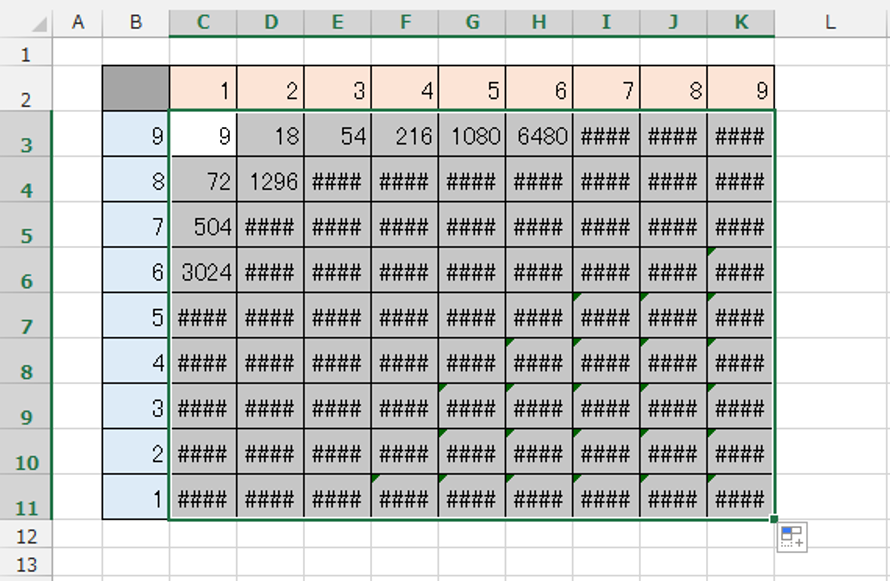
何もしていない状態(相対参照)であれば、一番右下の数式は、参照している数値がそのまま一緒にスライドされて、すぐ左とすぐ上のセルを掛け算しています。
(数値が大きくなりすぎて、セルに表示しきれない為、###となっています。)
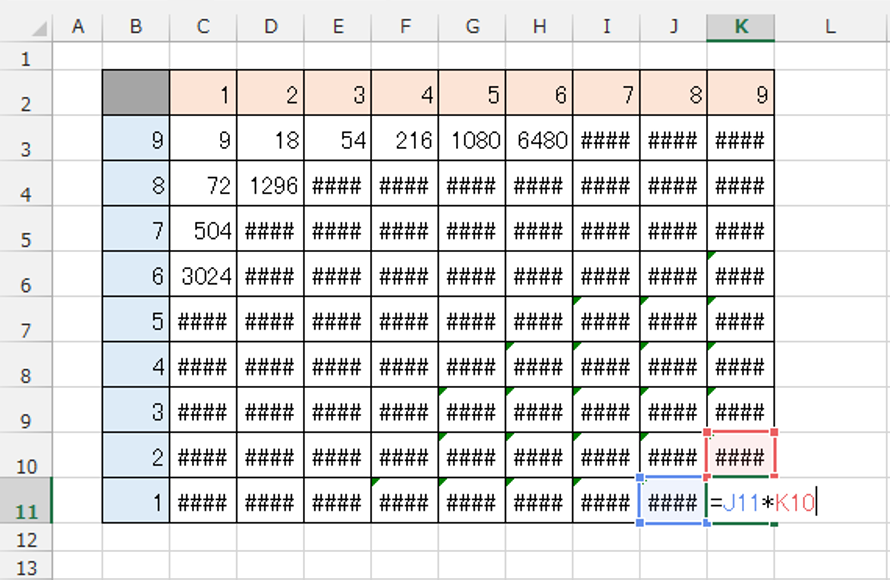
同じことを、絶対参照にしてやってみます。
絶対参照は、動かしたくない行列の頭に”$”をつけることで機能します。
F4を押すことで、相対・絶対・複合参照を切り替えることが出来ます。
相対に対して絶対は、参照する位置を変えない為、すべて同じ値となりました。
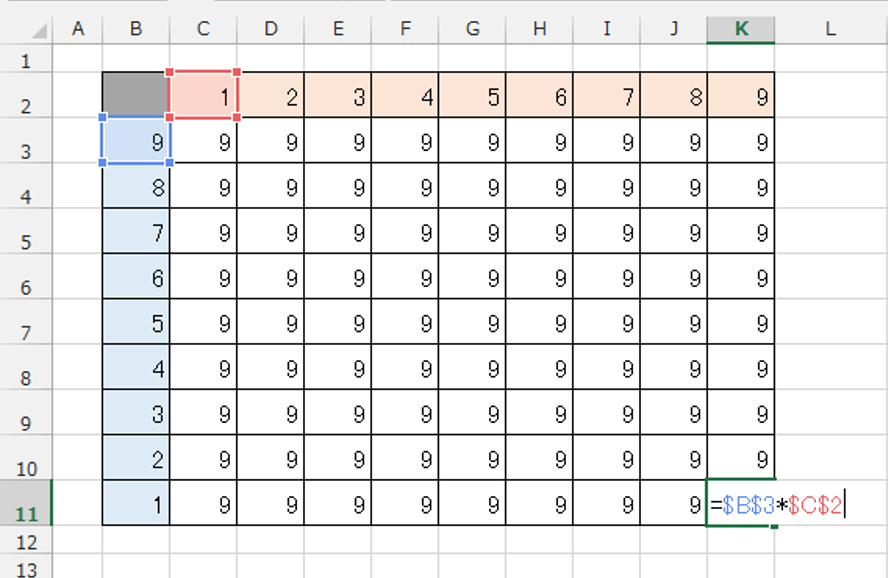
九九表をうまく完成させるには、左の項目と上の項目を掛け算する必要があります。
そこで、動かしたくないところだけ”$”をつけて(複合参照)、コピーすると、
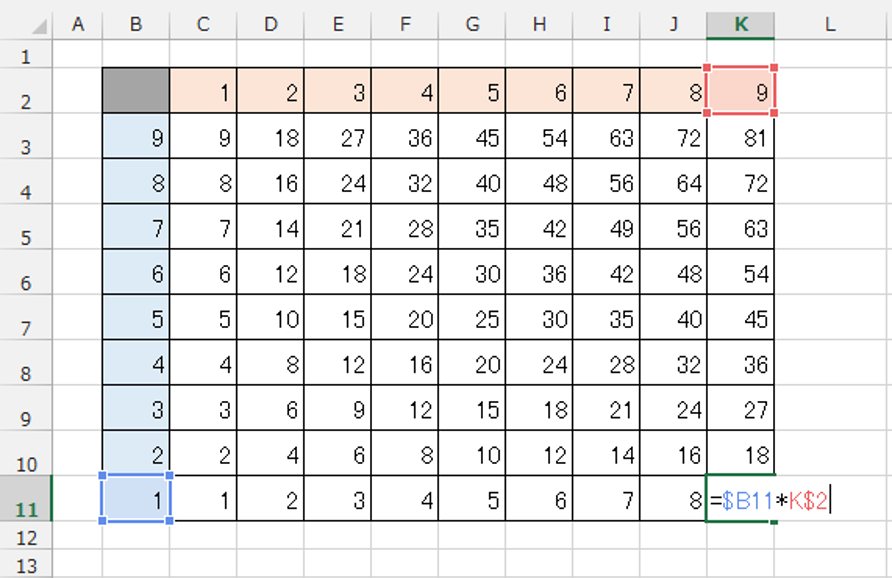
この通り、うまくいきました!
例えば、名簿形式のようなものをVLOOKUP関数で引っ張る場合、検索値と検索範囲に絶対参照を使用することが多いです。
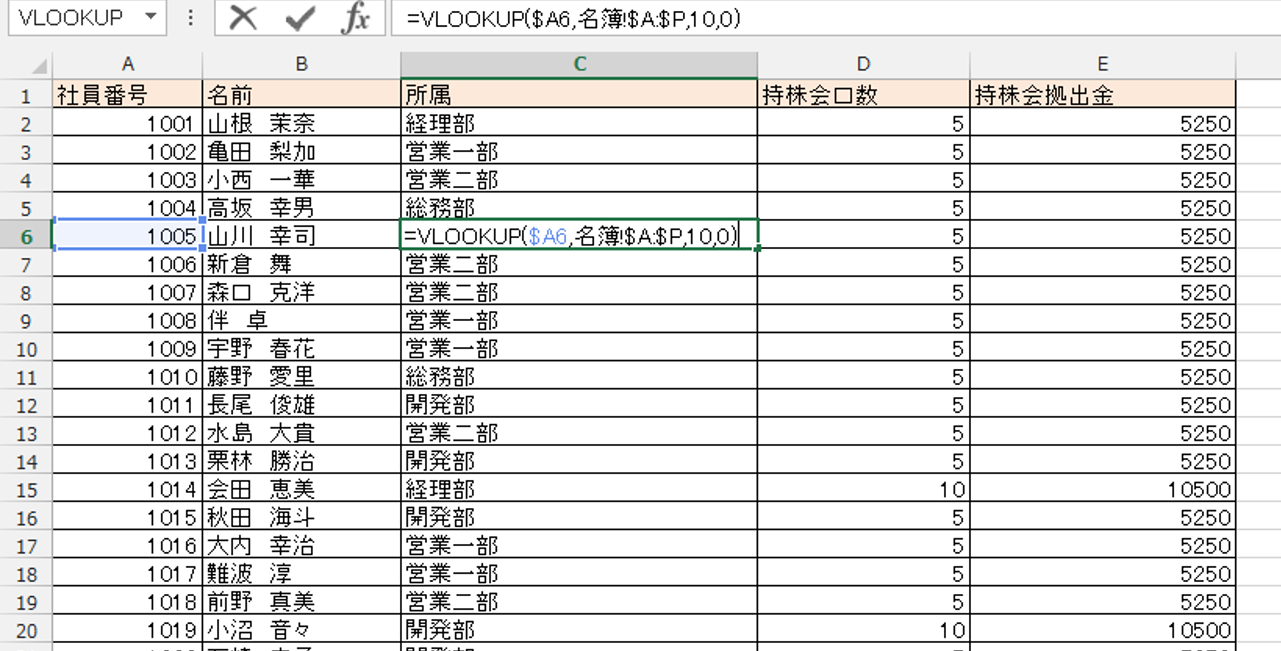
絶対・相対・複合参照を使いこなすことが出来れば、数式の活用の幅がぐっと広がりますよね!
ショートカットを駆使して、できるビジネスマンを目指しませんか?
最新記事 by SR人事メディア編集部 (全て見る)
公開日: